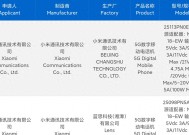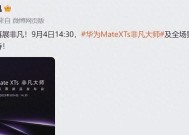声卡驱动安装失败怎么办?
- 电脑技巧
- 2025-07-12
- 29
- 更新:2025-07-06 23:48:50
在当今数字化世界中,声卡作为电脑的重要组成部分,对于音频的输入与输出发挥着至关重要的作用。然而,不少用户在尝试安装声卡驱动时可能会遇到各种问题,导致驱动安装失败。不用担心,本文将为您提供全面的解决方案,帮助您顺利安装声卡驱动,提升您的电脑音频体验。
确认声卡驱动安装失败的常见症状
在开始解决问题之前,首先需要确认驱动安装失败的具体表现:
1.系统提示无法识别声卡设备。
2.安装过程中出现错误提示,如“安装失败”、“找不到合适的驱动”等。
3.驱动安装完成,但声卡设备依然无法正常工作。
4.系统声音时有时无,或完全没有声音输出。
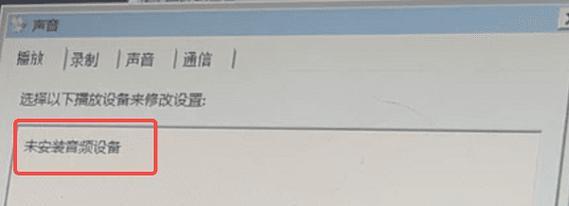
详细步骤:如何解决声卡驱动安装失败的问题
步骤一:检查声卡硬件连接
在处理软件问题前,首先要确保声卡硬件没有问题:
1.确认声卡是否正确安装在主板上,且连接稳固。
2.检查内部连接线和外部音频输出设备(如音箱、耳机)是否插接正确。
步骤二:下载并安装正确的声卡驱动
1.访问声卡制造商的官方网站,下载与您的声卡型号及操作系统匹配的最新驱动程序。
2.点击下载的驱动安装包并遵循提示进行安装。
步骤三:使用设备管理器安装声卡驱动
如果从官网下载安装无法解决,可以尝试以下操作:
1.在电脑的“设备管理器”中找到声卡设备。
2.右键点击声卡设备,选择“更新驱动程序”。
3.选择“浏览计算机以查找驱动程序软件”。
4.浏览到下载的声卡驱动程序所在位置,然后选择“下一步”完成安装。
步骤四:使用驱动安装软件
使用第三方驱动安装软件可以帮助您快速识别和安装合适的驱动程序:
1.下载并安装一个权威的驱动安装软件。
2.打开该软件,它通常会自动扫描系统中未安装的驱动程序。
3.根据软件推荐,选择并安装声卡驱动。
步骤五:回滚驱动程序
如果最新驱动程序导致问题,可以尝试回滚到旧版本驱动:
1.在“设备管理器”中找到声卡设备。
2.右键点击声卡设备,选择“属性”。
3.在“驱动程序”标签页中选择“回滚驱动程序”。
步骤六:通过Windows更新安装驱动
确保您的Windows系统已更新到最新版本,Windows会自动安装推荐的驱动程序:
1.打开“设置”>“更新和安全”>“Windows更新”。
2.点击“检查更新”,并安装所有可用的更新。
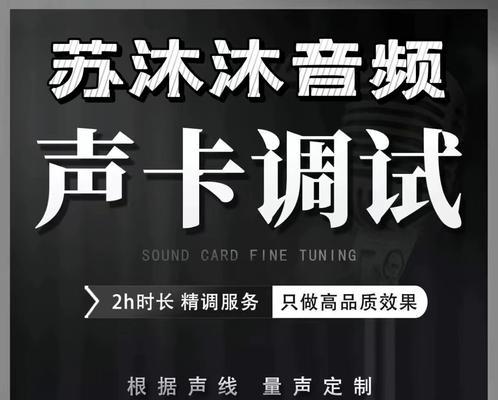
额外提示:解决声卡驱动安装失败后的常见问题
问题1:为什么我安装了驱动后声音仍然无法输出?
确认音频输出设备已正确连接到声卡,并在电脑上选择正确的播放设备。
问题2:安装过程中出现蓝屏或重启,怎么办?
可能是由于驱动程序不兼容导致的系统问题。建议卸载该驱动程序,重新安装适合您系统的驱动。
问题3:如何卸载不正确的声卡驱动?
在“设备管理器”中找到声卡设备,右键点击选择“卸载设备”。重启电脑后,系统会尝试重新安装声卡驱动。

解决声卡驱动安装失败的问题,首先应确认硬件连接无误,再通过官方渠道下载并安装正确的驱动程序。若遇到困难,利用设备管理器、第三方软件或Windows更新也能有效解决。通过本文的步骤和建议,您将能有效应对安装声卡驱动时可能遇到的问题,确保您的音频体验顺畅无阻。
上一篇:投影的大电视画质表现如何?